Od momentu pojawienia się na rynku smartfonów lub tzw. smartfonów nie przestajemy się tym martwić bateria nie wystarcza na długo ten Wszystkie rodzaje aplikacji są zaprojektowane tak, aby umożliwić oszczędzanie jak największej ilości energii z telefonu komórkowego, ale ten artykuł Ci to powie jak oszczędzać baterię mojego telefonu z Androidem bez aplikacji ten
To prawdziwy problem, z którym mamy do czynienia na co dzień, aby baterie nie wyczerpały się w najmniej dogodnym czasie lub w przypadkach, gdy chcemy metr oraz zaktualizuj nasze aplikacje ten To właśnie popyt na sprzęt przenośny pozwala naładuj swój telefon komórkowy wzrasta. I dzieje się to w każdym środowisku, w którym się znajdujemy.
Naukowcy pracują nad rozwiązaniami, które zapewnią, że gigantyczne ekrany, które mają teraz telefony komórkowe, nie będą tak szybko rozładowywać naszych baterii. ten
Jak powiedzieliśmy wcześniej, istnieją pewne sztuczki, które mogą dać nam dodatkowe minuty energii, ale czy możemy ją skutecznie oszczędzać? Przeczytaj poniżej, aby nauczyć się krok po kroku jak oszczędzać baterię mojego telefonu z Androidem bez aplikacji.
Jak oszczędzać baterię telefonu komórkowego z Androidem bez aplikacji?
Należy zauważyć, że jedno jest pewne, a mianowicie, że z czasem bateria telefonu komórkowego straci zdolność magazynowania energii, nawet jeśli można skalibrować ten Oznacza to, że nie zawsze będzie trwał tak długo, jak był, gdy był nowy. Dlatego możemy o tym porozmawiać baterie o długiej żywotności.
Ten żywotność baterii Zależy to również od tego, w jaki sposób korzystasz ze sprzętu, jeśli ładujesz go prawidłowo. Tak czy inaczej, możemy sprawić, że nasze baterie zaoszczędzą trochę więcej energii, a tym samym wystarczą trochę dłużej. Udzielimy Ci drobnych wskazówek, z których na pewno skorzystasz.
Pierwszą rzeczą, którą musisz zrobić, to wejść w ustawienia telefonu komórkowego, a następnie wybierzemy opcję Wi-Fi ten Mamy nadzieję, że się otworzy iw tym oknie przejdziemy do prawego górnego rogu, gdzie znajdują się trzy kropki. Kliknij, a pojawią się inne opcje do wyboru Zaawansowany.
Pojawia się kolejne okno z większą ilością opcji i interesuje nas wyłączenie dwóch funkcji, z których jedną będzie alerty sieciowe i drugi zawsze dostępne wyszukiwanie ten Te opcje, jeśli są włączone, zużywają dużo energii, ponieważ spędzają cały dzień w pracy. Na koniec zostawiamy to okno.
Ustawienia oszczędzania energii
Inną opcją, którą skonfigurujemy tak, aby nie zużywała dużo energii, jest opcja Bluetooth ten Po prostu wyłącz go, jeśli jest aktywny, ponieważ zwykle staje się otwartymi drzwiami dla odpadów. Pozostawiamy tę opcję i wtedy przejdziemy do personalizacji.
W tym oknie znajdziemy opcję Motywy, naciśnij, aby ją wybrać, w tym momencie możesz wybrać głównie czarny motyw. Dzięki temu nie będziesz mieć rażącego motywu, a zatem wysokie zużycie energii w postaci światła. Po wykonaniu tej czynności opuść tę opcję i przejdź do następnej.
Tutaj sformułujemy najważniejszą opcję i tę, która zaoszczędzi nam najwięcej energii, czyli ekran ten Wybranie go doprowadzi nas do okna, w którym będzie kilka opcji, które skonfigurujemy. Najpierw wyłączamy automatyczną jasność, a następnie wybieramy poziom jasności, starając się ustawić go na najniższy, ale pozwalający nam dobrze widzieć.
Opuszczamy poprzedni ekran, wracamy do ustawień i tutaj znajdujemy opcję Zarządzanie energią ten Ważne jest, aby wiedzieć, że w zależności od modelu telefonu możesz znaleźć różne opcje oszczędzania energii. możesz także mocno zamknij zamek aplikacje oszczędzające energię.
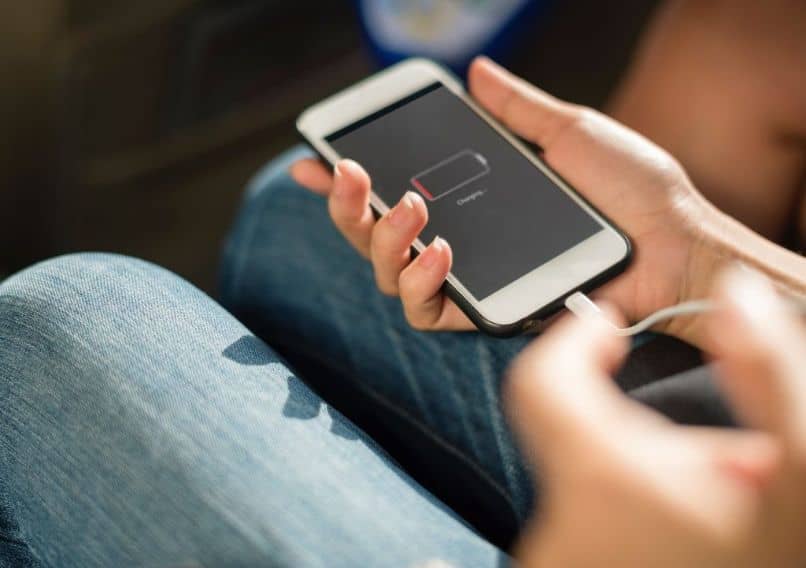
Na koniec konieczne jest wyłączenie opcji Lokalizacja, ponieważ nie jest ważne, aby być aktywnym, a także marnować energię. A jak możesz zobaczyć, że nauczyłeś się kilku ważnych wskazówek? Oszczędzam baterię mojego telefonu z Androidem bez aplikacji.